很多新手想入門二維動畫,卻總被復雜的步驟嚇退——不知道從哪里開始,也不清楚該用什么工具,對著空白畫布半天沒思路。其實找對工具和方法,入門并沒有那么難。今天就結合萬彩動畫大師,用一個實際的MG動畫案例,把二維動畫制作流程拆解開,新手跟著做,也能快速出成果。

先說說為什么推薦萬彩動畫大師,這款工具對新手太友好了:里面有上千種現成的動畫素材,從人物、圖標到場景元素,直接拖拽就能用;還有很多MG動畫模板,哪怕沒基礎,改改文字和圖片就能生成簡單動畫,省去從零搭建的麻煩。接下來就以“產品介紹MG動畫”為例,一步步講清楚怎么做。
第一步是確定動畫主題和腳本。做動畫前得想明白“要講什么”,比如這次的產品介紹,要突出產品核心功能和使用場景。打開萬彩動畫大師,在“新建項目”里選擇“MG動畫”模板,先在腳本編輯器里寫下關鍵內容:開頭用3秒展示產品外觀,中間分兩段介紹功能(每段10秒),結尾5秒加品牌信息和引導語。腳本不用太復雜,把每段的畫面和文字對應好就行。
第二步是搭建場景和添加素材。腳本確定后,進入編輯界面找素材。在左側“素材庫”里,搜索“科技場景”能找到適合產品介紹的背景,拖拽到畫布后調整大小;再搜“產品圖標”,選擇和自家產品類似的素材,放在畫面中心。萬彩的素材支持自定義顏色和大小,新手不用自己畫圖,幾分鐘就能搭好基礎場景。
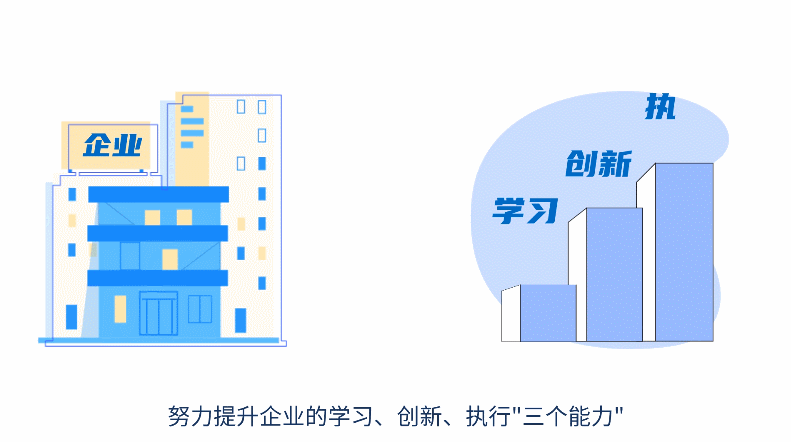
第三步是添加動畫效果和過渡。選中國產品圖標,在上方工具欄點擊“動畫”,里面有“入場”“強調”“退場”三種效果,給圖標加個“縮放入場”,讓它慢慢出現;兩段功能介紹之間,用“滑動過渡”銜接,避免畫面跳轉生硬。這里要注意,動畫時長別太長,單個元素的動畫控制在0.5-1秒,不然會顯得拖沓。
第四步是添加配音和字幕。MG動畫大多需要配音來傳遞信息,萬彩動畫大師自帶“語音合成”功能,輸入文字就能生成不同音色的配音,選個清晰的男聲,調整語速后添加到對應段落;再用“文本工具”加字幕,字體選簡潔的無襯線字體,顏色和背景區分開,確保觀眾能看清。
第五步是預覽和導出。全部做好后,點擊右上角“預覽”,檢查動畫節奏、配音和字幕是否匹配,有不合適的地方直接在時間軸上調整;確認沒問題后,選擇“導出”,格式選MP4,分辨率根據需求選1080P,等待幾分鐘就能拿到成品。
除了上面提到的功能,萬彩動畫大師還有很多實用工具:比如“智能圖表”能把數據變成動態圖表,適合做數據類MG動畫;“手繪動畫”功能可以模擬手寫效果,增加動畫趣味性。新手不用一下子掌握所有功能,先跟著案例走一遍流程,熟悉后再嘗試更多玩法。
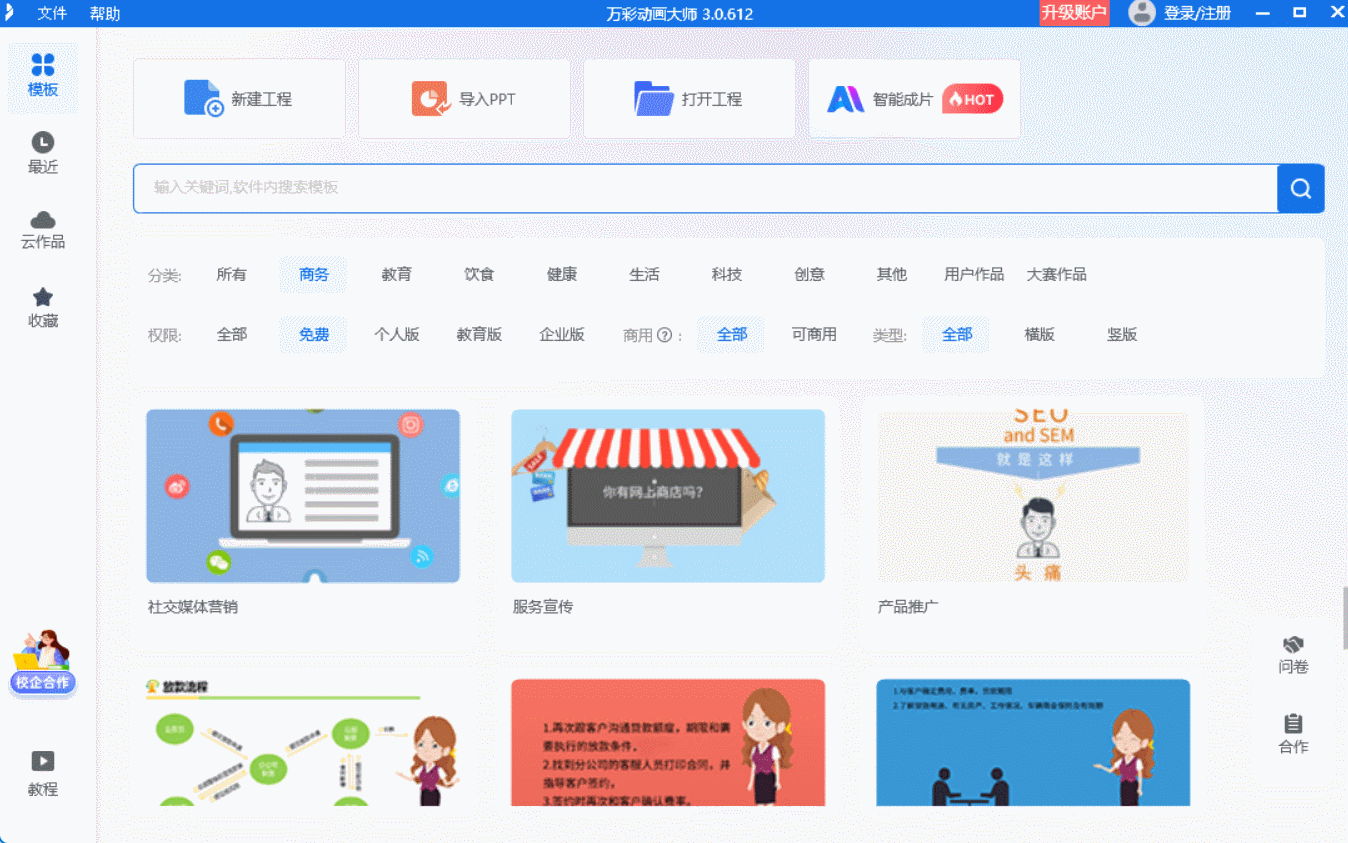
其實二維動畫制作流程沒那么復雜,選對工具、拆解開步驟,新手也能快速上手。把這篇內容收藏起來,下次做動畫時對照著操作,慢慢就能找到屬于自己的節奏,說不定很快就能做出滿意的作品。
萬彩動畫大師官方下載地址:http://www.123sougou.com/

